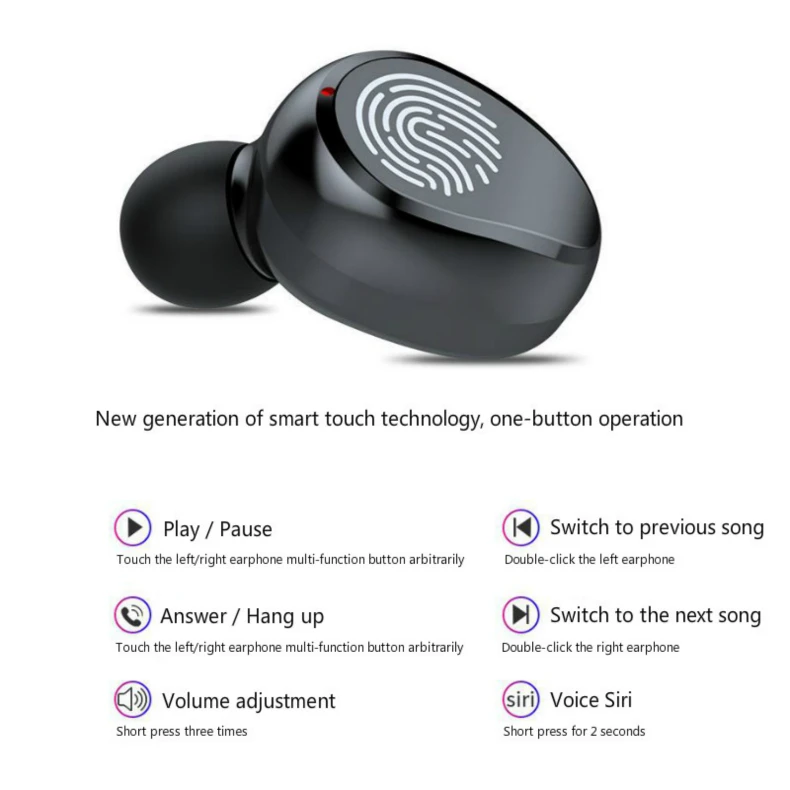Наушники tws f9 инструкция по применению: Как Пользоваться Беспроводными Наушниками F9 TWS
Содержание
Беспроводные наушники F9: инструкция, настройка, подключение
Содержание
- Инструкция на русском языке по подключения F9 к телефону
- Как синхронизировать наушники между собой — подключить оба
- Управление
- Как заряжать TWS наушники F9 – подробная инструкция
- Зарядка кейса
- Зарядка наушников
- Сколько нужно заряжать наушники?
- 2Отменяем сопряжение наушников со всеми ближайшими устройствами
- Использование одного наушника F9
- Сбрасываем наушники до заводских настроек
- Технические характеристики беспроводных наушников F9
Инструкция на русском языке по подключения F9 к телефону
Процесс сопряжения наушников F9 с телефоном довольно прост и состоит из следующих шагов:
- Полностью зарядите наушники, как описано в инструкции выше;
- Выньте наушники из зарядного бокса;
- Наушники включатся автоматически и через несколько секунд синхронизируются друг с другом. После сопряжения левый наушник будет попеременно мигать белым и синим, правый наушник будет медленно мигать белым;
- Включите Bluetooth на телефоне, как указано в его инструкции, и найдите устройства для подключения;
- Найдите устройство «F9» и нажмите на него.
 Наушники будут сопряжены с вашим телефоном, и вы сможете использовать свои устройства.
Наушники будут сопряжены с вашим телефоном, и вы сможете использовать свои устройства.В списке устройств для подключения ищем F9
Как синхронизировать наушники между собой — подключить оба
Давайте узнаем, как соединить наушники друг с другом, чтобы были подключены и левый, и правый наушники. Эта инструкция отвечает на вопрос, что делать, если один из наушников TWS перестал соединяться со вторым или с телефоном? Три приведенных ниже шага помогут вам подключить обе гарнитуры к смартфону или компьютеру. Сопряжение двух наушников займет 3 минуты.
Инструкция актуальна для Airpods, Samsung, Redmi Airpods, Honor и других моделей TWS.
- Если вам не нужно восстанавливать сопряжение наушников друг с другом, но вы хотите знать, как правильно подключить наушники к телефону, читайте нашу специальную инструкцию.
- Если вам интересно узнать, как именно подключить второй наушник, сначала убедитесь, что он заряжен и в принципе работает; посмотрите на индикацию на нем.

- И если вы просто хотите подключить левый наушник отдельно, пропустите ниже.
Управление
Беспроводное управление наушниками tws довольно легко запомнить, и со временем пользователь быстро привыкает избегать ненужных или случайных прикосновений.
В таблице показано, как использовать тачпады левого и правого наушника tws F9 в разных режимах:
| Коснитесь и удерживайте в течение пяти секунд любой из наушников tws | Включите и соедините или выключите наушники |
| Одно касание любого наушника | Начать воспроизведение или поставить на паузу |
| Дважды коснитесь правого наушника | Перейти к следующему треку |
| Двойной тап влево | Возврат к началу трека или переход к предыдущему |
| Тройное касание правого наушника | Прибавь громкости |
| Тройной тап по левому наушнику | Убавить звук |
| Нажмите и удерживайте в течение двух секунд на любом наушнике | Вызов голосового помощника |
| Когда вы используете наушники в качестве наушников | |
| Левый наушник в одно касание | Ответить на входящий вызов |
| Одно касание правого наушника | Завершить телефонный звонок |
| Коснитесь и удерживайте любой наушник | Отклонить входящий вызов |
Как заряжать TWS наушники F9 – подробная инструкция
Почему-то очень много вопросов, связанных с зарядкой. Я не очень понимаю, почему, так как нет ничего сложного. Конечно, если все работает и ничего не сломано. Если вы все делаете правильно, а наушники не заряжаются, то рекомендую не терять время и сразу читать статью, в которой я рассказал обо всех возможных проблемах: не заряжается правый или левый наушник, случай наушники.
Я не очень понимаю, почему, так как нет ничего сложного. Конечно, если все работает и ничего не сломано. Если вы все делаете правильно, а наушники не заряжаются, то рекомендую не терять время и сразу читать статью, в которой я рассказал обо всех возможных проблемах: не заряжается правый или левый наушник, случай наушники.
Зарядка кейса
В случае с наушниками TWS мы носим чехол. А наушники заряжаются от кейса. Чтобы зарядить кейс, нужно просто подключить его к источнику питания. Для этого используйте кабель, идущий в комплекте (можно взять какой-нибудь другой), и адаптер питания телефона, планшета, можно просто воткнуть в USB-порт компьютера, повербанк и гарнитура будут быть заряженным. Как правило, наушники имеют разъем Micro USB, Lightning или USB Type-C.
О том, что идет зарядка, можно понять по индикатору на корпусе. Например, на I7s он мигает красным. Когда он полностью заряжен, он перестает мигать. Все зависит от модели. На некоторых индикатор сначала горит оранжевым, а после полной зарядки — зеленым. Реакция на индикатор (если есть) должна быть после включения питания.
Реакция на индикатор (если есть) должна быть после включения питания.
Если у вас возникли проблемы с зарядкой чехла, ознакомьтесь со статьей, указанной выше. Но как показывает практика, если кейс перестал заряжаться и смена блока питания и кабеля не помогает, то это аппаратный сбой.
Зарядка наушников
Практически во всех моделях наушники всегда заряжены, когда находятся в чехле. Есть несколько моделей, у которых на корпусе есть кнопка включения, с помощью которой можно включить или выключить зарядку наушников. Выглядит ли это так:
Но опять же, эта кнопка есть только на некоторых моделях (i7, i7 mini, TWS i12). Во всех остальных случаях мы просто кладем гарнитуру в чехол и они начинают заряжаться. Пока дело загружено. На корпусе может быть кнопка, но у него могут быть и другие функции. Например, активирует отображение уровня заряда кейса и/или наушников. Выполните управление наушниками (сброс, синхронизация).
То, что наушники начали заряжаться, обычно можно понять по изменению состояния индикатора на футляре, внутри футляра и наушников. Вспышка или изменение цвета. Так, например, когда наушники заряжаются, индикатор на футляре может быть синим или зеленым. А при зарядке индикатор гаснет. А наушники в процессе зарядки могут подсвечиваться красным цветом.
Вспышка или изменение цвета. Так, например, когда наушники заряжаются, индикатор на футляре может быть синим или зеленым. А при зарядке индикатор гаснет. А наушники в процессе зарядки могут подсвечиваться красным цветом.
По индикаторам всегда можно узнать, когда наушники TWS заряжаются или заряжаются.
Сколько нужно заряжать наушники?
До полной зарядки, или как вам удобно. Здесь нет определенного времени. Это зависит от самих наушников, насколько они были разряжены, насколько износился аккумулятор и т.д. То же самое касается случая. В характеристиках в сети или в инструкциях производитель обычно указывает примерное время до полной зарядки наушников и кейса. А также время работы наушников от одного заряда и сколько раз можно заряжать наушники от кейса. Здесь все индивидуально, нужно смотреть каждую модель отдельно.
2Отменяем сопряжение наушников со всеми ближайшими устройствами
На телефоне это в «шторке» — долгое нажатие на иконку Bluetooth и переход в настройки. Или откройте настройки — Bluetooth. Находим там свои наушники, нажимаем «шестеренку» и внизу отменяем сопряжение.
Или откройте настройки — Bluetooth. Находим там свои наушники, нажимаем «шестеренку» и внизу отменяем сопряжение.
На iOS почти то же самое: выберите свои наушники в разделе «Устройства Bluetooth» и нажмите «забыть это устройство». На компе аналогично: настройки, Bluetooth устройства — удалить устройство.
В списке устройств вы можете увидеть 2 названия ваших наушников с префиксами L и R. Например, Mifo O5_L и Mifo O5_R. Это означает, что оба наушника синхронизируются с телефоном по отдельности. А большинство современных TWS, особенно недорогих, общаются с последовательным источником: телефон подключен к основному наушнику, а он уже подключен ко второму. А если случится так, что для второго наушника есть отдельное подключение, то это может быть причиной проблемы. Он подключается к телефону, но не может выполнить сопряжение с родителем в этом состоянии.
Использование одного наушника F9
Достаньте нужный наушник из зарядного бокса, его индикатор замигает белым. Дважды нажмите его многофункциональную кнопку, индикатор наушников будет попеременно мигать белым и синим цветом.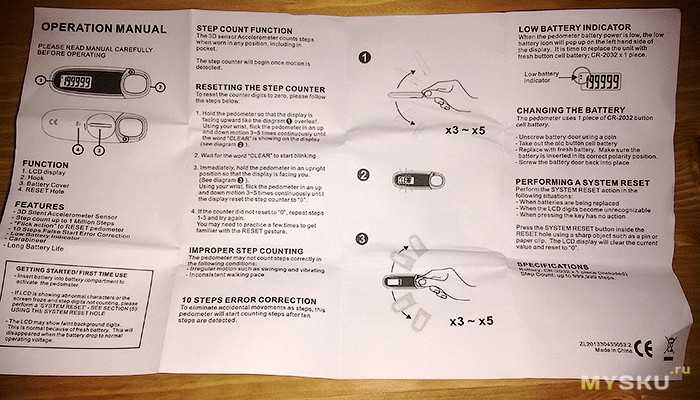
Читайте также: Как разблокировать ноутбук с Windows, если забыл пароль
Включите блютуз на телефоне, а в списке подключенных устройств удалите ранее подключенное устройство F9 (если оно было подключено до этого). Теперь найдите устройство с помощью Bluetooth и подключите его к телефону в соответствии с инструкциями выше.
Сбрасываем наушники до заводских настроек
Соединение двух наушников необходимо восстановить после жесткого сброса к заводским настройкам. Лучше всего обратиться к инструкции к вашим наушникам. Он должен быть включен. Или вы можете проверить веб-сайт производителя. Ниже представлена универсальная схема действий, которая подойдет для любой модели.
Перед этим убедитесь, что заряд наушников и футляра составляет не менее 30%. А еще лучше полностью зарядить.
- Достаем оба наушника из кейса и принудительно отключаем, как описано выше. Эта статья актуальна для наушников, которые выключаются кнопкой на корпусе.
 Если на корпусе есть кнопка, то вам сюда.
Если на корпусе есть кнопка, то вам сюда. - После этого зажимаем кнопки/сенсоры на обоих наушниках 10-60 секунд. Обычно это 10-20 секунд.
- Сначала наушники включатся и продолжат держать.
- Должен быть какой-то признак того, что наушники перезагрузились. Обычно это особый цвет или мигающие на них индикаторы. Например, при включении наушников индикаторы мигали красным, продолжали дежурить и мигали фиолетовым.
- После перезагрузки наушники обычно автоматически отключаются. Помещаем их в кейс и забираем оттуда. Или включить вручную.
- Выполните повторную синхронизацию с нужным устройством.
Huawei Freebuds Pro сторона корпуса, кнопка
Если на корпусе ваших наушников есть кнопка, отвечающая за сопряжение по Bluetooth, возможно, вы также сбрасываете настройки:
- Вынимаем наушники из кейса. Для некоторых моделей крышка должна быть открыта для сброса, для других она должна быть закрыта. Попробуйте оба варианта.
- Кнопку на корпусе держим 8-20 секунд.

- Мы ждем указаний. Могут мигать диоды на наушниках или индикатор на корпусе как-то «укажет».
- Синхронизируем снова (как и в первый раз) с нужным устройством.
Есть еще довольно редкий вариант — нужно нажать и удерживать кнопки/сенсоры на наушниках, как и в первом случае, но наушники в чехле. То есть они сразу выключаются, заряжаются в чехле, и мы тоже нажимаем на них кнопки и ждем подсказки. Затем вынимаем из чехла и снова подключаем к телефону.
Технические характеристики беспроводных наушников F9
Наушники F9 Bluetooth — это небольшие беспроводные наушники по довольно доступной цене.
| Тип связи: | Bluetooth 5.0 |
| Вместимость грузового отсека: | 1500-2000 мАч |
| Емкость каждого наушника: | 50 мАч |
| Диапазон частот: | 20-2000 Гц |
| Класс водонепроницаемости: | IPX7 |
| Чувствительность: | 85 ± 3 дБ |
| Контроль громкости: | там есть |
| Встроенный микрофон | там есть |
| Рабочий диапазон: | до 10 метров |
| Время воспроизведения музыки: | до 3 часов |
| Время зарядки зарядного устройства: | до 3 часов |
| Время зарядки наушников: | до 2 часов |
Наушники поставляются в комплекте с зарядными боксами, кабелем для зарядки бокса (USB — micro USB), сменными амбушюрами и не переведенной производителем на русский язык инструкцией.
Источники
- https://RusAdmin.biz/bloknot/besprovodnye-naushniki-f9-instruktsiya-na-russkom/
- https://stereo-jazz.ru/naushniki-f9-sinhronizatsiya-mezhdu-soboy-kak-nastroit/
- https://stereo-jazz.ru/instruktsiya-po-ekspluatatsii-besprovodnyh-naushnikov-bth-f9-5/
- https://help-wifi.com/bluetooth/besprovodnye-tws-naushniki-kak-vklyuchit-podklyuchit-polzovatsya-zaryazhat/
- https://b44.ru/polzovatelyu/kak-polzovatsya-besprovodnymi-naushnikami.html
как включить, подключить, пользоваться, заряжать? Инструкция на русском языке.
В комментариях к другим подобным статьям я вижу очень много разных вопросов связанных с использованием беспроводных TWS наушников. Больше всего разных непонятных моментов возникает именно с китайскими наушниками. Дело в том, что с такими наушниками очень редко идет инструкция на русском или украинском языке. В лучшем случае на английском, а в худшем на китайском, или ее вообще нет. А работают эти наушник не всегда стабильно, да и не всегда понятно, как они вообще работают и как ими пользоваться. В том плане, что практически у всех по-разному организовано управление, подключение, синхронизация и т. д.
В том плане, что практически у всех по-разному организовано управление, подключение, синхронизация и т. д.
Формат таких наушников нельзя назвать простым (ниже я подробно расскажу как они работают). Даже популярные производители-гиганты делают такие наушники с некоторыми проблемами (в виде рассинхронизации, обрывов соединения), а наши друзья из Китая штампуют их по несколько долларов за штуку и особо не переживают за качество и удобство использования.
Я решил написать небольшую инструкцию на русском языке по использованию беспроводных TWS наушников. В основном речь пойдет о наушниках из Китая. Это у нас популярные модели TWS i7, i7s, i8, i9, TWS i9s (5.0), i10, i11, i12, i18, F9. Что касается наушников от более известных производителей типа JBL, Xiaomi, Haylou, QCY и т. д., то по ним вопросов меньше. Ну и там есть инструкции, поддержка, да и по качеству они лучше, с этим трудно поспорить.
В этой статья я отвечу на несколько популярных вопросов:
- Как работают TWS наушники.

- Как включить или выключить TWS наушники.
- Как подключить TWS наушники к телефону, ноутбуку, или другому устройству. Отдельно рассмотрим как подключить оба наушника.
- Как пользоваться TWS наушниками, как носить их, как управлять музыкой и вызовами.
- Как заряжать TWS наушники от кейса. Как заряжать сам кейс. Как понять, что наушники заряжаются и как узнать уровень заряда кейса и самих наушников.
О решении разных проблем с этим наушниками я писал в отдельной статье: Наушники TWS i7, i8, i9, i10, i11, i12 – не работает один наушник, не подключается. Синхронизация правого и левого китайского наушника между собой
Как работают?
TWS расшифровывается как True Wireless Stereo (настоящее беспроводное стерео). Два наушника полностью беспроводные, соединяются с устройством и между собой по Bluetooth. TWS наушники состоят их зарядного кейса и двух отдельных наушников, правого и левого. В кейс встроенный аккумулятор, который заряжается. А наушник в свою очередь заряжаются от кейса. Кейс используется в качестве зарядки и чехла для хранения и переноса наушников.
А наушник в свою очередь заряжаются от кейса. Кейс используется в качестве зарядки и чехла для хранения и переноса наушников.
Работают эти наушник очень просто. После включения правого и левого наушника (автоматически, после изъятия из кейса, или вручную) происходит синхронизация наушников. Они соединяются друг с другом по Bluetooth. После чего их (как пару, в режиме стерео) можно подключить к источнику звука (телефону, ноутбуку) используя Bluetooth соединение. При необходимости можно включить только один наушник и подключить его к устройству.
Как включить или выключить TWS наушники?
Как правило все наушники автоматически включаются после того, как мы достаем их из зарядного кейса (когда разрывается контакт между наушником и кейсом). И выключаются, когда мы кладем их в кейс и начинается процесс зарядки.
Так же включить и выключить наушники можно вручную. Как это сделать: нужно на 4-5 секунд зажать кнопку на одном из наушников. Практически всегда звучит команда Power Off (повер офф), или что-то на китайском и оба наушника выключаются. Для включения наушников так же нужно зажать кнопку на 4-5 секунд. Прозвучит команда Power On (повер он) и наушники заработает. Включать нужно каждый наушник отдельно.
Практически всегда звучит команда Power Off (повер офф), или что-то на китайском и оба наушника выключаются. Для включения наушников так же нужно зажать кнопку на 4-5 секунд. Прозвучит команда Power On (повер он) и наушники заработает. Включать нужно каждый наушник отдельно.
На фото выше показаны I7s и i30 (копия AirPods). На i12 i11 i10 i9s это выглядит так же. Кнопка может быть как сенсорная, так и аппаратная. Здесь особой разницы нет. Зажали на 5 секунд – наушник включился. Зажали еще на 5 секунд – наушник выключился.
Как подключить оба TWS наушника?
Процесс подключения практически всех беспроводных TWS наушников выглядит так:
- Достать наушники из кейса. Если они не включились автоматически – включить их вручную.
- Подождать несколько секунд, чтобы наушники синхронизировались. Обычно это происходит очень быстро. В результате, как правили, индикатор мигает (чаще всего красно-синим цветом) только на одном наушнике. Так же на некоторых моделях звучит команда Connected (конектед).

- Зайти в настройки Блютуз на телефоне или ноутбуке, включить его, из списка доступных устройств выбрать наушники.
- Через пару секунд наушники подключаться к устройству и ими можно пользоваться.
К телефону
- Достаньте наушники из кейса и включите их, если они не включились автоматически. Если вы уже подключали наушники к каким-то устройствам, и после включения они автоматически подключились, а вы хотите подключить их к другому устройству, то их сначала нужно отключить (удалить на устройстве, к которому они подключились). Практически всегда (в зависимости от модели), когда наушники синхронизированы между собой и готовы к подключению, на одном наушнике мигает индикатор (красным-синим, или просто синим цветом).
- На телефоне зайдите в настройки, в раздел Bluetooth. Если он выключен – включите.
- В списке доступных устройств должны отображаться наши наушники. Как правило название соответствует модели (i8, i9, i10, i11, i12 и т. д.
 ). У меня i7s TWS. Нажимаем на них и они подключаться к телефону. На примере iPhone:
). У меня i7s TWS. Нажимаем на них и они подключаться к телефону. На примере iPhone:
На Android все точно так же (на примере i12):
В дальнейшем наушники будут автоматически подключаться к этому устройству после их включения (извлечения из кейса).
Если у вас iPhone и наушники последних моделей из Китая, то возможно наушники поддерживаю быстрое подключение. Когда после включения наушников на Айфоне сразу появляется анимация с предложением подключить наушники (как в случае с подключением оригинальных AirPods). При чем сначала они называются как AirPods, а затем как I7s TWS.
Если телефон не видит наушники, то ознакомьтесь с этой инструкцией: почему телефон не видит беспроводные наушники по Bluetooth.
Если не удается подключить оба наушника одновременно, а подключается только левый либо правый наушник – смотрите эту статью: Наушники TWS i7, i8, i9, i10, i11, i12 – не работает один наушник, не подключается. Синхронизация правого и левого китайского наушника между собой.
К компьютеру
- Как и в случае подключения к телефону нужно сначала достать наушники из кейсе и включить их (убедиться, что они включились автоматически).
- Дальше на компьютере нужно открыть параметры Bluetooth. В Windows 10 это раздел «Устройства» – «Bluetooth и другие устройства» в параметрах. Запускаем поиск устройств нажав на «Добавление Bluetooth или другого устройства».
В списке доступных устройств должны появиться наши TWS наушники. Нажмите на них. Наушники будут подключены. Звук с компьютера будет транслироваться на наушники.
Более подробно этот процесс показан в отдельной статье: как подключить Bluetooth наушники к компьютеру или ноутбуку на Windows 10.
С подключением наушников мы разобрались. Устанавливать подключение нужно только один раз, в дальнейшем они будут подключаться автоматически, пока вы их не удалите на устройстве (например, перед подключением к другому устройству). После этого процесс сопряжения придется выполнить заново.
На всякий случай оставлю еще ссылку на инструкцию по подключению наушников к другому устройству (при смене устройства).
Как пользоваться?
Пользоваться TWS Bluetooth наушниками очень просто. Подключили их к своему телефону или компьютеру, вставили в уши и готово. Если хотите отключить наушники, просто выключите их вручную (инструкция есть выше в статье), или спрячьте их в кейс, они сами выключаться (иногда бывает проблема, что они автоматически не выключаются, подробнее об этом здесь).
Еще очень часто спрашивают, как носить эти наушник? Честно говоря, даже не знаю как ответить на этот вопрос 🙂 Просто вставляем в уши и носим. Кейс прячем в сумку или в карман. Можно дома оставить, если вы не надолго уходите.
Как управлять музыкой или звонками?
Практически на всех подобных наушниках есть функциональные кнопки. Они могут быть как сенсорные, так и аппаратные (обычные).
Они используются для управления работой наушников (включение/выключение, синхронизация, сброс настроек) и для управления воспроизведением музыки и видео, а так же для управления вызовами при подключении к телефону.
На разных моделях беспроводных наушников эти кнопки могут работать по-разному. Но чаще всего они выполняют следующие задачи:
- При воспроизведении музыки или видео одно короткое нажатие по кнопке на любом наушнике ставит воспроизведение на паузу. Еще одно короткое нажатие активирует воспроизведение.
- Два коротких нажатия – следующий трек. Или два коротких нажатия по правому наушнике – следующий трек. По левому наушнику – предыдущий трек. На некоторых моделях предыдущий трек можно включить сделав три нажатия по кнопке. На моих I7s, например, тройное нажатие по правому наушнику уменьшает громкость, а по левому – увеличивает. А следующий/предыдущий трек активируется нажатием и удержанием кнопки 2-3 секунды.
- Для вызова голосового ассистента (Siri, Google, Cortana) обычно нужно сделать три коротки нажатия по кнопке на правом или левом наушнике.
- Управление вызовами: во время поступления вызова его можно принять одним коротким нажатием по одному из наушников.
 Если вы хотите отклонить вызов – подержите кнопку нажатой около 3 секунд. Чтобы завершить вызов, нужно один раз нажать на кнопку.
Если вы хотите отклонить вызов – подержите кнопку нажатой около 3 секунд. Чтобы завершить вызов, нужно один раз нажать на кнопку.
Как заряжать TWS наушники – подробная инструкция
Почему-то очень много вопросов связанных именно с зарядкой. Не очень понимаю почему, так как там нет ничего сложно. Конечно, если все работает и ничего не сломалось. Если вы все делаете правильно, но наушники не заряжаются, то я рекомендую не тратить время и сразу ознакомиться со статьей, в которой я рассказал о всех возможных проблемах: не заряжается правый или левый наушник, кейс от наушников.
Зарядка кейса
В случае с TWS наушниками мы заряжаем кейс. А наушники заряжаются от кейса. Для зарядки кейса нужно просто подключить его к источнику питания. Для этого используйте кабель, который идет в комплекте (можно взять какой-то другой), и адаптер питания от телефона, планшета, можно просто подключить в USB-порт компьютера, повербанка и наушник будут заряжаться.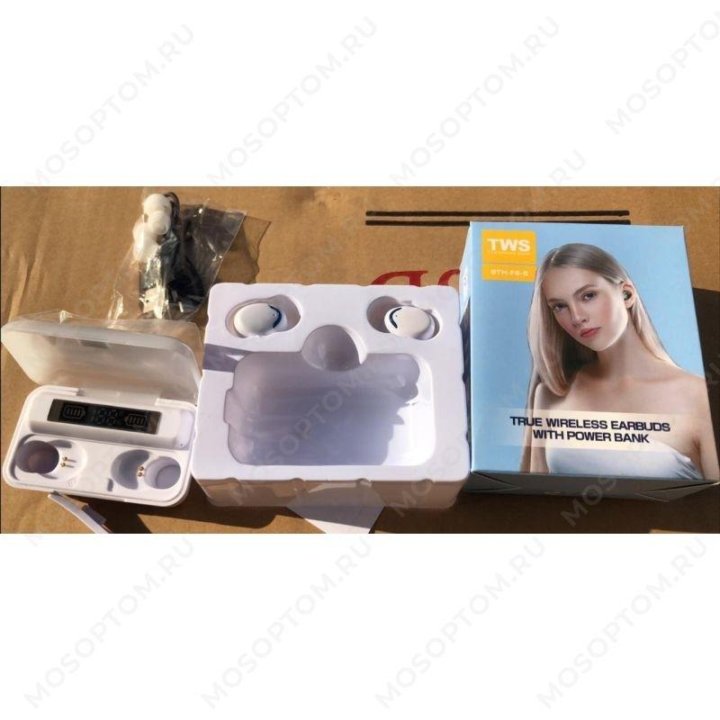 Как правило в наушниках разъем Micro USB, Lightning, или USB Type-C.
Как правило в наушниках разъем Micro USB, Lightning, или USB Type-C.
О том, что идет зарядка, можно понять по индикатору на кейсе. На I7s, например, он мигает красным цветом. При полной зарядке перестает мигать. Все зависит от модели. На некоторых индикатор сначала горит оранжевым цветом, а после полной зарядки зеленым. Реакция по индикатору (если он есть) должна быть после подключения питания.
Если у вас проблемы с зарядкой кейса, то смотрите статью по ссылке выше. Но как показывает практика, если кейс перестал заряжаться и смена источника питания и кабеля не помогает, то это аппаратная поломка.
Зарядка наушников
Практически на всех моделях наушники заряжаются всегда, когда находятся в кейсе. Есть несколько моделей, на кейсе которых есть кнопка питания, с помощью которой можно включить или отключить зарядку наушников. Выглядит это вот так:
Но, повторюсь, такая кнопка есть лишь на некоторых моделях (i7, i7 mini, TWS i12). Во всех других случаях мы просто кладем наушник в кейс и они начинают заряжаться. При условии, что кейс у нас заряжен. На кейсе может быть кнопка, но она может выполнять другие функции. Например, активировать отображение уровня заряда кейса и/или наушников. Выполнять управление наушниками (сброс, синхронизация).
При условии, что кейс у нас заряжен. На кейсе может быть кнопка, но она может выполнять другие функции. Например, активировать отображение уровня заряда кейса и/или наушников. Выполнять управление наушниками (сброс, синхронизация).
О том, что наушники начали заряжаться обычно можно понять по изменившемуся состоянию индикатора на кейсе, внутри кейса, наушниках. Он либо начинает мигать, либо меняет цвет. Так, например, когда наушники заряжаются, индикатор на кейсе может гореть синим цветом, или зеленым. А когда заряжены – индикатор гаснет. А наушники в процессе зарядки могут подсвечиваться красным цветом.
По индикаторам всегда можно понять, когда TWS наушники заряжаются или заряжены.
Сколько нужно заряжать наушники?
До полной зарядки, или сколько вам удобно. Здесь какого-то конкретного времени нет. Это зависит от самих наушников, насколько они были разряжены, какой износ батареи и т. д. То же самое касается кейса. В характеристиках на сайте или в инструкции производитель обычно указывает примерное время до полной зарядки наушников и кейса. А так же время работы наушников от одного заряда и сколько раз можно зарядить наушники от кейса. Тут все индивидуально, нужно смотреть по каждой модели отдельно.
А так же время работы наушников от одного заряда и сколько раз можно зарядить наушники от кейса. Тут все индивидуально, нужно смотреть по каждой модели отдельно.
Как проверить уровень заряда наушников и кейса?
Не на всех TWS наушниках есть подробная индикация заряда самих наушников и кейса. На некоторых моделях уровень заряда каждого наушника отображается на отдельном экране, или с помощью индикаторов.
Посмотреть уровень заряда наушников можно на самом устройстве, к которому они подключены. На Айфоне эта информация отображается в специальном виджете. На Android в статус баре или в настройках Блютуз возле самих наушников.
На компьютере уровень заряда батареи можно посмотреть в параметрах Bluetooth.
На этом все. Надеюсь, моя универсальная инструкция для TWS наушников вам пригодилась. Если у вас остались какие-то вопросы, вы не смогли решить проблему, или найти необходимую информацию – пишите в комментариях. Так же буду раз видеть ваши дополнения к этой статье и решения из личного опыта.
Руководство по эксплуатации наушников
F9 — TWS Bluetooth Pairing
Bluetooth-наушники F9
Bluetooth-наушники F9
Характеристики наушников
- Название продукта: F9
- Версия Bluetooth: Версия 5.0
- : поддерживает HFP 1.7, HSP 1.2, AVRCP 1.6, SPP 1.2 и PBAP 1.0
- : BT8832A
- Рабочее расстояние: 10 м
- Время вызова: 5-6 часов (1 раз полностью заряжен)
- Время воспроизведения музыки: 5-6 часов (1 раз полностью заряжен)
- Время ожидания: 650 ч (с чехлом для зарядного устройства)
- Частота: 2402 МГц ~ 2480 МГц
- Тип батареи: литиевая батарея 3,7 В, > 50 мА
- Время зарядки: 1-2 часа
- Рабочая температура: -10°-55°
Протокол
Чипсет
Спецификация кейса зарядного устройства
- Входной ток: 5 В 1 А
- Выходной ток: 5 В 1 А
- Тип батареи: 3,7 В
- Время зарядки: 1-2 ч
Эскиз
Фитинг
Как пользоваться наушниками:
- Убедитесь, что в зарядном чехле есть электричество.
 Если зарядное устройство разряжено, полностью зарядите его; означает отсутствие питания.)
Если зарядное устройство разряжено, полностью зарядите его; означает отсутствие питания.) - Выньте два наушника из чехла для зарядки и наденьте их на левое и правое ухо соответственно. Наушники автоматически включатся и автоматически соединятся (голосовая подсказка: питание включено, левый канал, правый канал, ожидание подключения).
- Включите Bluetooth на телефоне и нажмите на имя пары подключения «F9» для подключения (голосовая подсказка «Подключено»).
Как выполнить сопряжение
Подогреватель При первом использовании наушников или в течение длительного времени без использования, пожалуйста, зарядите зарядный чехол и наушники перед этим. Пожалуйста, держите их в беспрепятственном и эффективном месте в пределах 10 метров. В противном случае он может застрять и отключиться.
Описание индикатора:
- Зарядка наушников: Поместите наушники в чехол для зарядки и накройте его для зарядки.
 Индикатор наушников : Горит красным при зарядке и красным при полной зарядке. Зарядный чехол мигает зеленым, а индикатор гаснет после зарядки.
Индикатор наушников : Горит красным при зарядке и красным при полной зарядке. Зарядный чехол мигает зеленым, а индикатор гаснет после зарядки. - Зарядка зарядного чехла: Для зарядки подключите USB-разъем 5 В/1 А к зарядному порту. Во время зарядки средняя цифра на дисплее подставки для зарядки указывает мощность зарядного устройства. Когда число отображается как «100», батарея полностью заряжена. Световой индикатор зарядного кейса: Во время зарядки мигает зеленый индикатор, а после зарядки индикатор гаснет.
- Зарядка с мобильного телефона; 3 Зарядка мобильного телефона: подключите USB-кабель к USB-порту чехла, чтобы зарядить мобильный телефон. Световой индикатор зарядного чехла: индикатор загорится зеленым во время зарядки и погаснет при полной зарядке
Как работать:
Включение: Нажмите и удерживайте сенсорную многофункциональную кнопку в течение 3 секунд или выньте ее из зарядного чехла, наушники включатся автоматически Выключение: Нажмите и удерживайте сенсорную многофункциональную кнопку в течение 5 секунд (светодиодный индикатор загорится красным и останется гореть постоянно), чтобы выключить устройство, или сразу поместите наушники обратно в чехол для зарядки, наушники автоматически станут красными и автоматически выключятся. Ответить и повесить трубку: Когда приходит телефон, коротко нажмите сенсорную кнопку один раз, ответьте на звонок, коротко нажмите сенсорную кнопку один раз, когда вызов завершится Siri: нажмите и удерживайте правый наушник или левый наушник в течение 1 секунды, вы услышите «DU», отпустите, и начнется голосовое управление телефоном. Siri поддерживает только СЛЕДУЮЩАЯ/ПРЕДЫДУЩАЯ Песни: Двойной щелчок по правому наушнику (П), воспроизводится следующая песня, двойной щелчок по левому наушнику, воспроизводится предыдущая песня объем; нажмите и удерживайте левый наушник 3 раза, чтобы уменьшить громкость, или вы можете отрегулировать громкость напрямую на телефоне. Режим одного наушника: Когда основной наушник (правый) и дополнительный наушник (левый) не подключены, извлеките один из наушников отдельно из зарядного чехла. Наушник предлагает «включить», затем в течение 3 секунд мигает синий индикатор — попеременно мигают красный и синий индикаторы, откройте функцию Bluetooth мобильного телефона, найдите устройство Bluetooth и нажмите «Подключить», появится сообщение «Bluetooth Connected».
Ответить и повесить трубку: Когда приходит телефон, коротко нажмите сенсорную кнопку один раз, ответьте на звонок, коротко нажмите сенсорную кнопку один раз, когда вызов завершится Siri: нажмите и удерживайте правый наушник или левый наушник в течение 1 секунды, вы услышите «DU», отпустите, и начнется голосовое управление телефоном. Siri поддерживает только СЛЕДУЮЩАЯ/ПРЕДЫДУЩАЯ Песни: Двойной щелчок по правому наушнику (П), воспроизводится следующая песня, двойной щелчок по левому наушнику, воспроизводится предыдущая песня объем; нажмите и удерживайте левый наушник 3 раза, чтобы уменьшить громкость, или вы можете отрегулировать громкость напрямую на телефоне. Режим одного наушника: Когда основной наушник (правый) и дополнительный наушник (левый) не подключены, извлеките один из наушников отдельно из зарядного чехла. Наушник предлагает «включить», затем в течение 3 секунд мигает синий индикатор — попеременно мигают красный и синий индикаторы, откройте функцию Bluetooth мобильного телефона, найдите устройство Bluetooth и нажмите «Подключить», появится сообщение «Bluetooth Connected». будет отображаться в правом верхнем углу экрана телефона, и на наушнике появится сообщение «Подключено», или при ручном управлении одним наушником повторится описанная выше операция.
будет отображаться в правом верхнем углу экрана телефона, и на наушнике появится сообщение «Подключено», или при ручном управлении одним наушником повторится описанная выше операция.
Примечание: одноразовое использование
Основной наушник (правый) Имя Bluetooth: F9 Дополнительный наушник (левый) Имя Bluetooth: F9 L Повторное использование: наушники были подключены к мобильному телефону — откройте телефон Bluetooth и выньте два наушники из чехла для зарядки, без каких-либо действий, он автоматически подключится к телефону. Если вы используете другой телефон, вам необходимо выполнить действия, описанные в инструкции по эксплуатации. Специальное примечание: Два наушника хорошо сопряжены перед упаковкой, но если они не могут быть соединены должным образом из-за некоторых неправильных операций, пожалуйста. выполните следующие действия, чтобы повторно соединить наушники. Выключите два наушника, затем одновременно нажмите кнопку на двух наушниках и не отпускайте ее в течение примерно 10 секунд, замигают синие огни —-> попеременно замигают красные и синие огни —> отпустите —> два наушника находятся в состоянии сопряжения и готовы к поиску телефона. Примечание. Эта операция также очищает запись команды между телефоном и наушниками, поэтому вам необходимо удалить запись сопряжения Bluetooth перед телефоном, а затем снова выполнить поиск соединения.
Примечание. Эта операция также очищает запись команды между телефоном и наушниками, поэтому вам необходимо удалить запись сопряжения Bluetooth перед телефоном, а затем снова выполнить поиск соединения.
Уход и обслуживание:
- Во избежание неправильной работы, вызванной столкновением, поместите наушник в чехол для зарядки, прежде чем положить его в карман
- Не используйте абразивные чистящие средства для очистки наушников Bluetooth.
- Не подвергайте наушники Bluetooth воздействию чрезмерной температуры.
- Не подвергайте наушники длительному воздействию палящего солнца
- Не подносите наушники Bluetooth к источнику огня.
- Не роняйте, не ударяйте, не царапайте, не скручивайте, не ударяйте, не раздавливайте и не опускайте в воду.
- Держите подальше от магнитов, приборов и динамиков при использовании наушников Bluetooth.
- Не подвергайте наушники Bluetooth воздействию экстремальных температур (используйте диапазон рабочих температур окружающей среды от -10°C до 55°C)
- Не подвергайте наушники Bluetooth воздействию влаги.

- Если вы не используете наушники Bluetooth в течение длительного времени, полностью зарядите их и заряжайте один раз в неделю, чтобы продлить срок службы наушников Bluetooth.
Руководство по безопасности:
- используйте стандартное зарядное устройство 5 В (4,9-5,5В)
- Не кладите зарядный футляр и наушники Bluetooth рядом с легковоспламеняющимися взрывчатыми веществами.
- Не разбирайте зарядный футляр и наушники Bluetooth и не вставляйте в изделие другие предметы во избежание повреждения изделия или причинения вреда вам.
Серьезное предупреждение:
Не используйте этот продукт во время зарядки. Для зарядки изделия используйте адаптер, указанный производителем. Не разбирайте встроенную литиевую батарею. Не допускайте контакта металла с электродом или короткого замыкания. Не прикасайтесь к аккумулятору и не сжимайте его во избежание попадания во влажную или горячую (> 60 ° C) среду.
Гарантийный талон на товар (данные о гарантии)
- С даты покупки до трехмесячного гарантийного периода, если машина выйдет из строя, техник подтвердит, что неисправность возникла при нормальном использовании, и будет предоставлен бесплатный ремонт и замена запасных частей.

- Компания откажет в гарантийном обслуживании в следующих случаях; a、Изделие подвергалось неправильному обращению, небрежному использованию или было случайно вызвано стихийными бедствиями или техногенными катастрофами. b、Изделие ремонтируется и модифицируется нетехническим персоналом компании. c、Номер корпуса продукта был преобразован, изменен или удален. d、 Продукт не предоставляет инструкции по установке в соответствии с оригинальной фабрикой.
- В-третьих, бесплатное обслуживание, предоставляемое этим гарантийным талоном, не распространяется на аксессуары к продукту, другие украшения и другие предметы.
- Компания не несет ответственности за любые прямые или косвенные убытки или повреждение оборудования.
- Содержание данного гарантийного талона может быть изменено без предварительного уведомления.
Гарантийный талон
Гарантийный талон, пожалуйста, заполните и сохраните его
Детали упаковки:
Часто задаваемые вопросы и решения
Часто задаваемые вопросы
Как включить наушники?
Нажмите и удерживайте кнопку «M» в течение 5 секунд, пока красный и синий индикаторы не замигают попеременно.
Как отключить наушники?
Нажмите и удерживайте кнопку «M» в течение 5 секунд, пока красный и синий индикаторы не замигают попеременно.
Как подключить наушники?
После включения Bluetooth нажмите на имя пары подключения «F9» для подключения (голосовая подсказка «Подключено»).
Как отключиться от наушников?
Нажмите на имя пары подключения «F9» и нажмите «Отключить» (голосовая подсказка «Отключено»).
Как пользоваться голосовыми командами?
После подключения можно использовать голосовые команды. Например, вы можете сказать «позвонить 1234567890», и тогда он наберет 1234567890. Вы также можете сказать «ответить», «отклонить», «повторить набор», «повесить трубку» и т. д. (голосовая подсказка).
Как подключить беспроводные наушники F9?
Откройте Bluetooth на своем смартфоне, найдите [F9] и начните сопряжение с беспроводными наушниками [Volce-подсказка: второе устройство подключено]. Выньте наушники из чехла для зарядки, оба наушника автоматически синхронизируются друг с другом. Затем наушники автоматически подключатся к последнему подключенному устройству.
Выньте наушники из чехла для зарядки, оба наушника автоматически синхронизируются друг с другом. Затем наушники автоматически подключатся к последнему подключенному устройству.
Как сбросить настройки Bluetooth-наушников F9?
Выключите два наушника, затем одновременно нажмите кнопку на двух наушниках и не отпускайте ее в течение примерно 10 с, замигают синие лампочки —> попеременно замигают красные и синие лампочки —> отпустите —> два наушника находятся в ситуация сопряжена, и они готовы к поиску телефона.
Как устранить неисправность одного беспроводного наушника?
Сброс устройства-источника
Итак, первое, что вам нужно сделать, это выключить устройство-источник, затем снова включить его и снова подключиться к наушникам. Как упоминалось выше, отключение, а затем повторное сопряжение наушников с исходным устройством может решить проблему
Что делать, если Bluetooth не подключается?
Шаг 1. Ознакомьтесь с основными сведениями о Bluetooth
Ознакомьтесь с основными сведениями о Bluetooth
Выключите и снова включите Bluetooth. Узнайте, как включать и выключать Bluetooth.
Подтвердите, что ваши устройства сопряжены и подключены. Узнайте, как выполнить сопряжение и подключение через Bluetooth.
Перезагрузите устройства. Узнайте, как перезагрузить телефон Pixel или устройство Nexus.
Как найти код сопряжения Bluetooth?
Войдите в меню Bluetooth на своем мобильном телефоне, чтобы найти пароль для своего мобильного телефона. Меню Bluetooth для вашего телефона обычно находится в меню «Настройки». В меню «Настройки» должна быть опция «Получить код» или что-то подобное, что позволит вам найти код для вашего телефона.
Почему мои беспроводные наушники не работают?
Если в наушниках Bluetooth нет звука, убедитесь, что параметр «Медиа-аудио» включен. Подключив наушники Bluetooth, перейдите в «Настройки» и нажмите «Bluetooth». Выберите наушники Bluetooth из списка. На следующем экране убедитесь, что Media Audio включен.
Выберите наушники Bluetooth из списка. На следующем экране убедитесь, что Media Audio включен.
Являются ли наушники F9 водонепроницаемыми?
Наушники F9 BT 5.0 Спортивная гарнитура с цифровым дисплеем Стерео музыка Настоящие беспроводные наушники BT Водонепроницаемые наушники с чехлом для зарядки микрофона.
Bluetooth-наушники F9
Ссылка: Руководство пользователя Bluetooth-наушников F9
Документы/ресурсы
| F9 F9 Bluetooth Earbuds [pdf] Руководство пользователя F9, Bluetooth Earbuds |
теги: Bluetooth Earbuds, F9,
True Wireless Earbuds Reset – Wicked Audio, Inc.
True Wireless Earbuds иногда могут рассинхронизироваться друг с другом требуется ручной сброс, чтобы они могли автоматически синхронизироваться друг с другом. Эта «отмена синхронизации» может произойти, когда используется только один наушник (режим одного наушника) или когда устройство Bluetooth подключается к одному из наушников до того, как два наушника синхронизируются друг с другом, когда они вынимаются из зарядного чехла при включенном питании. .
.
Если звук идет только из одного наушника, эти инструкции для вас.
Для получения дополнительных сведений об устранении неполадок и помощи для ваших наушников True Wireless или других наших продуктов, пожалуйста, ознакомьтесь с нашими часто задаваемыми вопросами и ИНСТРУКЦИОННЫМИ БУКЛЕТАМИ .
Вы можете легко сбросить настройки наушников, чтобы они снова автоматически синхронизировались друг с другом. Пожалуйста, найдите свой продукт Wicked Audio True Wireless ниже.
Примечание. Для некоторых продуктов были установлены обновления чипсетов, которые иногда могут немного изменить процедуру сброса. Если ваш продукт показывает несколько различных вариантов сброса, следуйте первому набору инструкций, а если они не сбрасывают наушники, попробуйте второй набор инструкций.
Найдите нужный продукт ниже:
РангрМодель #: WI-TW3550 К УСТРОЙСТВУ ОДНОВРЕМЕННО ПОДКЛЮЧАЕТСЯ ТОЛЬКО ОДИН НАУШНИК? Синхронизируйте наушники, выполнив следующие действия:
ИЛИ
|
Хиро True WirelessМодель №: WI-TW225X К УСТРОЙСТВУ ОДНОВРЕМЕННО ПОДКЛЮЧАЕТСЯ ТОЛЬКО ОДИН НАУШНИК? Синхронизируйте наушники, выполнив следующие действия:
*Нажмите здесь, чтобы просмотреть буклет с инструкциями Hiro True Wireless* |
ЕХ2900Модель #: WI-EX2900 К УСТРОЙСТВУ ОДНОВРЕМЕННО ПОДКЛЮЧАЕТСЯ ТОЛЬКО ОДИН НАУШНИК? Синхронизируйте наушники, выполнив следующие действия:
|
GnarМодель №: WI-TW3650 НОВИНКА: ТОЛЬКО ОДИН НАУШНИК ПОДКЛЮЧАЕТСЯ К УСТРОЙСТВУ ОДНОВРЕМЕННО? Синхронизируйте наушники, выполнив следующие действия:
ПРЕДЫДУЩАЯ: К УСТРОЙСТВУ ПОДКЛЮЧАЕТСЯ ТОЛЬКО ОДИН НАУШНИК? Синхронизируйте наушники, выполнив следующие действия:
*Нажмите здесь, чтобы просмотреть буклет с инструкциями Gnar* |
АркМодель #: WI-TW3750 НОВИНКА: К УСТРОЙСТВУ ОДНОВРЕМЕННО ПОДКЛЮЧАЕТСЯ ТОЛЬКО ОДИН НАУШНИК? Синхронизируйте наушники, выполнив следующие действия:
ПРЕДЫДУЩИЙ: К УСТРОЙСТВУ ОДНОВРЕМЕННО ПОДКЛЮЧАЕТСЯ ТОЛЬКО ОДИН НАУШНИК? Синхронизируйте наушники, выполнив следующие действия:
*Нажмите здесь, чтобы просмотреть буклет с инструкциями по Arq* |
СиверМодель #: WI-TW3850
*Нажмите здесь, чтобы получить буклет с инструкциями Syver* |
КронМодель #: WI-TW3950
*Нажмите здесь, чтобы получить буклет с инструкциями по Cron* |
ДрифтрМодель №: WI-TW215X
|
ЕХ2700Модель #: WI-EX2700 К УСТРОЙСТВУ ОДНОВРЕМЕННО ПОДКЛЮЧАЕТСЯ ТОЛЬКО ОДИН НАУШНИК?
|
ТоркМодель #: WI-TW305X К УСТРОЙСТВУ ОДНОВРЕМЕННО ПОДКЛЮЧАЕТСЯ ТОЛЬКО ОДИН НАУШНИК? Синхронизируйте наушники, выполнив следующие действия:
|
ЭмбрМодель #: WI-TW505X
К устройству одновременно подключается только один наушник? 1. 2. Поместите наушники в чехол для зарядки. 3. Извлеките один наушник из чехла для зарядки. 4. Нажмите кнопку наушника 4 раза и вернитесь в чехол для зарядки. 5. Извлеките другой наушник из чехла для зарядки. 6. Нажмите кнопку наушника 4 раза и вернитесь в чехол для зарядки. 7. Извлеките оба наушника из чехла для зарядки. 8. Начнется процесс синхронизации наушников друг с другом. 9. После синхронизации вы можете найти «Wicked Embr» в настройках Bluetooth на пара к вашему устройству.
|
АксомаМодель #: WI-TW515X
Единовременно к устройству подключается только один наушник? |
 Наушники будут сопряжены с вашим телефоном, и вы сможете использовать свои устройства.
Наушники будут сопряжены с вашим телефоном, и вы сможете использовать свои устройства.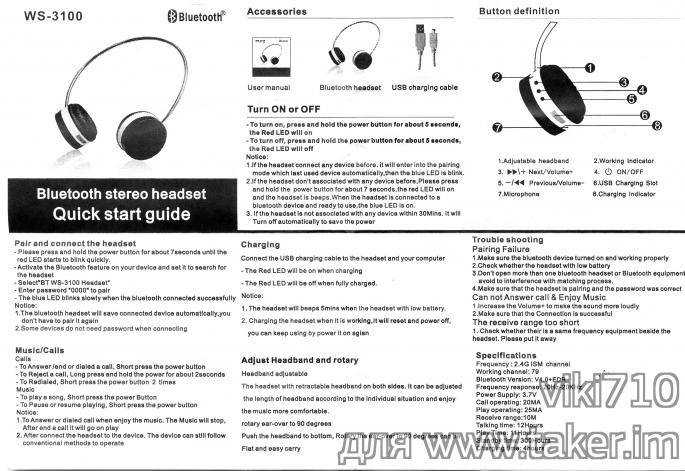
 Если на корпусе есть кнопка, то вам сюда.
Если на корпусе есть кнопка, то вам сюда.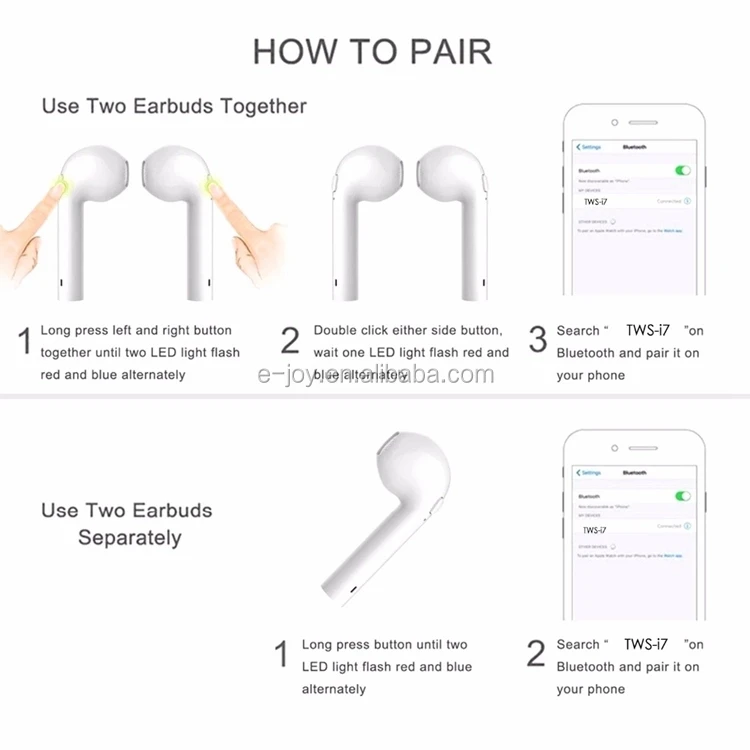
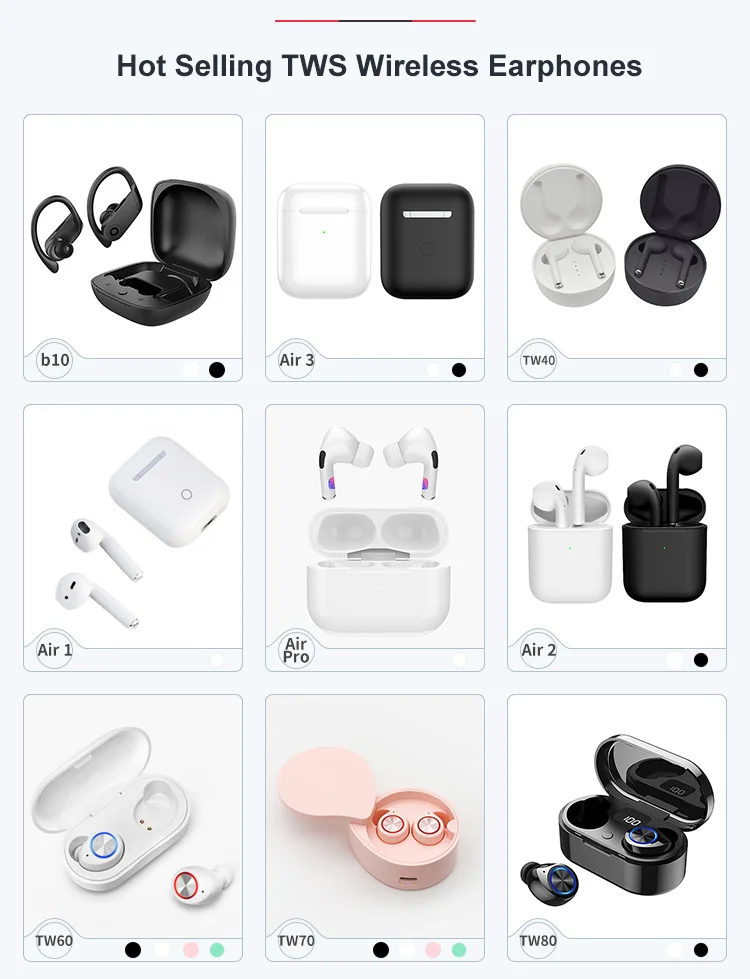

 ). У меня i7s TWS. Нажимаем на них и они подключаться к телефону. На примере iPhone:
). У меня i7s TWS. Нажимаем на них и они подключаться к телефону. На примере iPhone: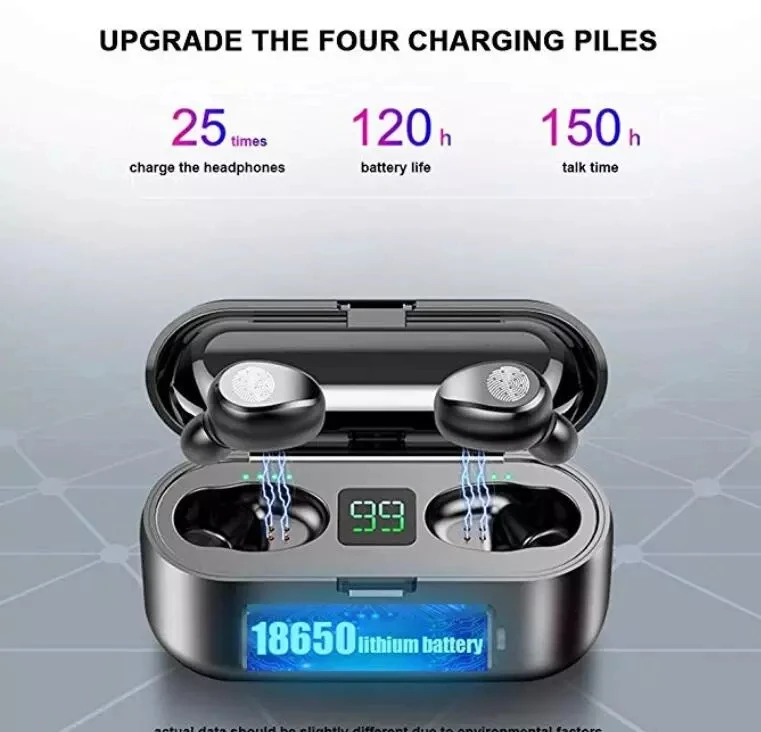 Если вы хотите отклонить вызов – подержите кнопку нажатой около 3 секунд. Чтобы завершить вызов, нужно один раз нажать на кнопку.
Если вы хотите отклонить вызов – подержите кнопку нажатой около 3 секунд. Чтобы завершить вызов, нужно один раз нажать на кнопку.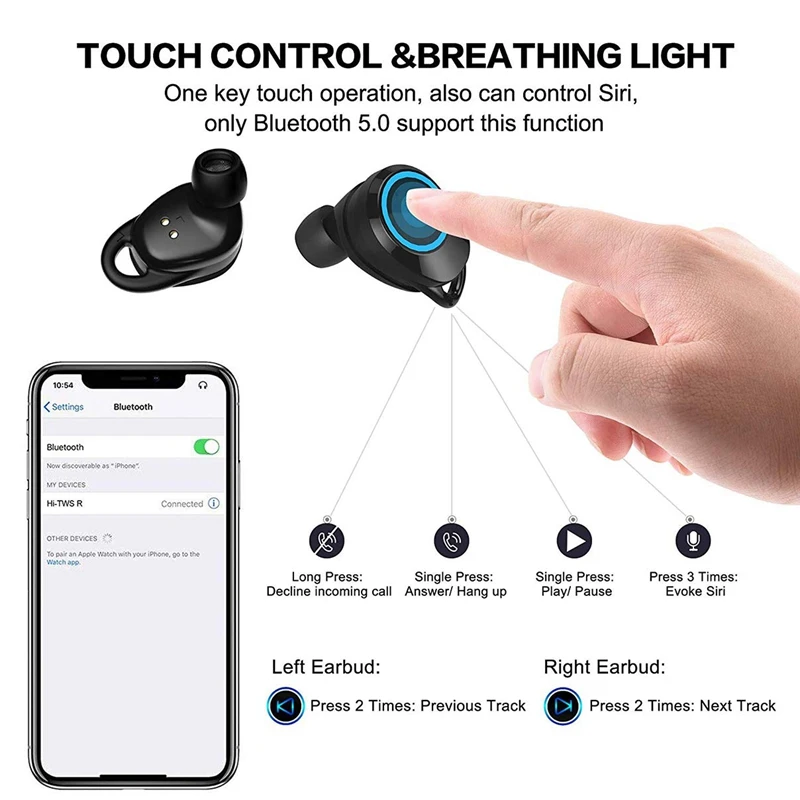 Если зарядное устройство разряжено, полностью зарядите его; означает отсутствие питания.)
Если зарядное устройство разряжено, полностью зарядите его; означает отсутствие питания.)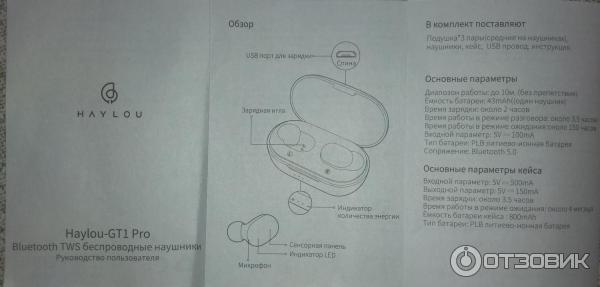 Индикатор наушников : Горит красным при зарядке и красным при полной зарядке. Зарядный чехол мигает зеленым, а индикатор гаснет после зарядки.
Индикатор наушников : Горит красным при зарядке и красным при полной зарядке. Зарядный чехол мигает зеленым, а индикатор гаснет после зарядки.
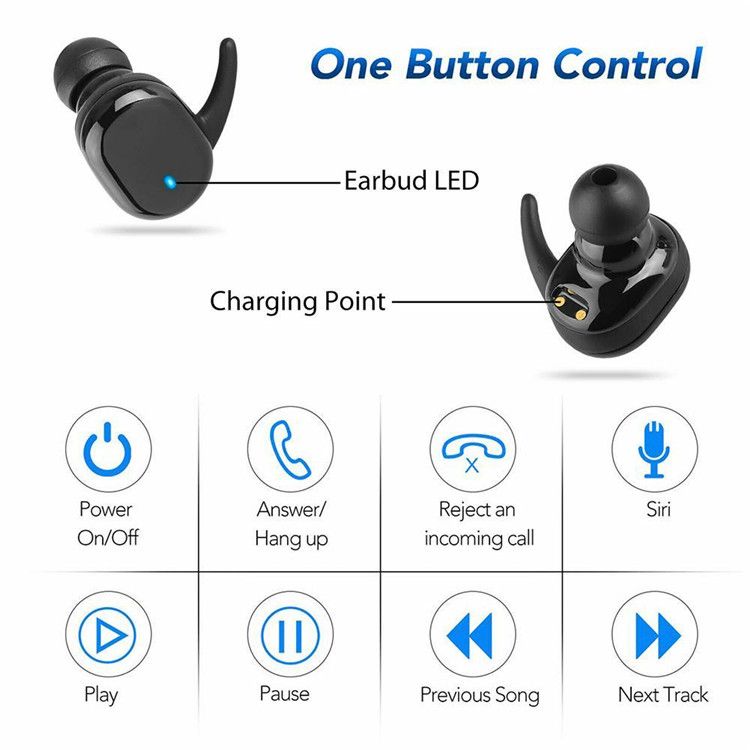


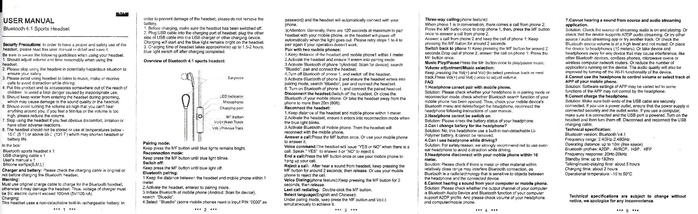
 », удерживайте нажатыми обе кнопки. Светодиоды включатся, начнут мигать СИНИМ, а затем попеременно КРАСНЫМ и СИНИМ. Как только светодиоды загорятся КРАСНЫМ цветом, отпустите кнопки. Затем наушники начнут быстро мигать КРАСНЫМ/СИНИМ цветом.
», удерживайте нажатыми обе кнопки. Светодиоды включатся, начнут мигать СИНИМ, а затем попеременно КРАСНЫМ и СИНИМ. Как только светодиоды загорятся КРАСНЫМ цветом, отпустите кнопки. Затем наушники начнут быстро мигать КРАСНЫМ/СИНИМ цветом.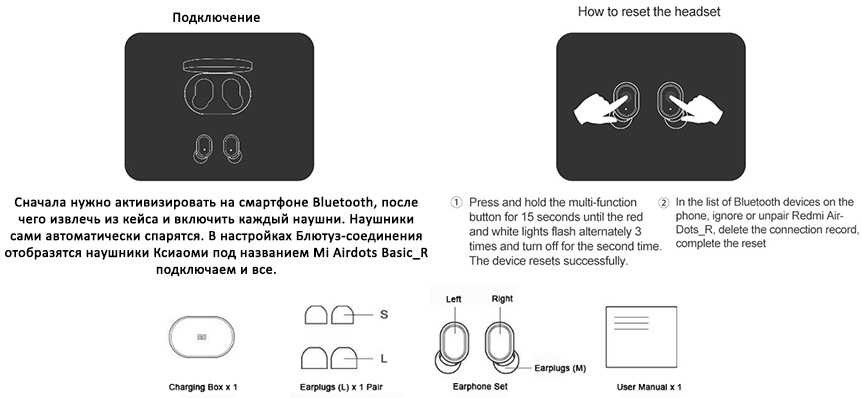

.jpg) Светодиоды несколько раз мигнут красным и синим, а затем погаснут. Это сбросит ваши наушники.
Светодиоды несколько раз мигнут красным и синим, а затем погаснут. Это сбросит ваши наушники.
 После этого светодиоды либо станут фиолетовыми и погаснут, либо будут мигать красным/синим, а затем погаснут.
После этого светодиоды либо станут фиолетовыми и погаснут, либо будут мигать красным/синим, а затем погаснут. Светодиоды станут белыми примерно на 5 секунд, а затем погаснут. Это сбросит ваши наушники.
Светодиоды станут белыми примерно на 5 секунд, а затем погаснут. Это сбросит ваши наушники.


 В меню Bluetooth вашего устройства удалите имя сопряжения «Wicked Embr»
В меню Bluetooth вашего устройства удалите имя сопряжения «Wicked Embr»